Oglas
 Mac OS X je već vrlo lijep operativni sustav. Možda je to razlog zašto je tako teško prilagoditi elemente sučelja, posebno u usporedbi s drugim operativnim sustavima. Lako je razumjeti odakle dolaze ako želite spriječiti da prosječno Mac računalo izgleda kao jedan od starih MySpace profila. S druge strane, ponekad je lijepo kada možete staviti svoj dodir na izgled vašeg računala, osim što jednostavno mijenjate pozadinu radne površine.
Mac OS X je već vrlo lijep operativni sustav. Možda je to razlog zašto je tako teško prilagoditi elemente sučelja, posebno u usporedbi s drugim operativnim sustavima. Lako je razumjeti odakle dolaze ako želite spriječiti da prosječno Mac računalo izgleda kao jedan od starih MySpace profila. S druge strane, ponekad je lijepo kada možete staviti svoj dodir na izgled vašeg računala, osim što jednostavno mijenjate pozadinu radne površine.
Srećom postoji nekoliko alata treće strane koji vam omogućavaju da prilagodite izgled svog sustava. Najpoznatiji je Čokoladicu, doista divna aplikacija koja vam pomaže zamijeniti ikone aplikacija i sustava ako želite potrošiti nekoliko dolara. Ali promjena izgleda i izgleda vašeg sustava ne mora koštati novac.
iCondubber je besplatna alternativa CandyBaru i više od kopiranja. Iznimno je lako zamijeniti ikone aplikacija i sistemskih stavki, kao što ćemo vidjeti u nastavku. No iCondubber možete koristiti za izmjenu gotovo svih aspekata sučelja vašeg operativnog sustava.
Pogledajte niži snimak zaslona - sve ikone u središnjem oknu povezane su sa Safari sučeljem, a prikazan je samo mali podskup. Novi korisnici možda žele povući crtu na ikonama aplikacija (na kraju krajeva, to su često sistemske datoteke), ali lijepo je znati da je napredno tinktanje lako dostupno onim korisnicima koji imaju srce i znati kako.
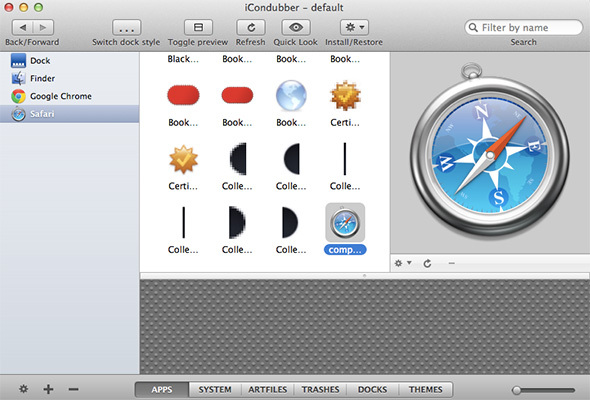
Zanimljivo je da aplikaciji nedostaje i potreba za ponovnim pokretanjem računala ili čak odjavom. Umjesto toga, uz vaše dopuštenje, aplikacija može na licu mjesta osvježiti sve izmijenjene ikone, iako treba zatvoriti sve otvorene programe.
Na kraju, iCondubber ima dobar udarac, ali nije uvijek tako intuitivan kao svoje premium kolegice. Bez mogućnosti za onemogućavanje naprednijih značajki, početnici bi trebali biti oprezni da se slijepo ne bi zabrljali oko aplikacije. Srećom, iCondubber može preokrenuti većinu površnih promjena s nekoliko klikova mišem.
Kako izmijeniti ikone i ostale elemente sučelja
iCondubber je unaprijed popunjen s većinom elemenata sučelja koje se mogu uređivati. Prikazane su odabirom odgovarajuće kartice na dnu prozora.
Da biste promijenili ikonu aplikacije, prvo je morate dodati u iCondubber pritiskom na ikonu plus u donjem lijevom kutu aplikacije. Odabirom aplikacije na lijevoj bočnoj traci pojavit će se središnje okno sa svim elementima sučelja koji su karakteristični za aplikaciju, uključujući ikonu aplikacije.

Nakon što pronađete ikonu ili sliku koju tražite, možete je zamijeniti s drugom datotekom ili ručno urediti izvornik. Zamjena dvije datoteke je jednostavna poput povlačenja zamjenske datoteke na inspektor datoteke. Desnim klikom ovog inspektora dat ćete nekoliko drugih opcija, od kojih je najvažnija mogućnost uređivanja izvorne datoteke u drugoj aplikaciji.
Primjena i vraćanje promjena
Prije izmjene koju ste napravili u aplikaciji primijenite na vaš sustav, prvo morate instalirati modificirane elemente sučelja. Te se promjene mogu primijeniti jedna po jedna ili sve odjednom odabirom pametna instalacija kao što je prikazano niže. Ovo će se odnositi na sve promjene od vaše posljednje sesije tinkarniranja. Međutim, ovo može zahtijevati da napustite sve otvorene aplikacije, stoga obavezno sačuvajte svoj posao prije nego što to napravite.
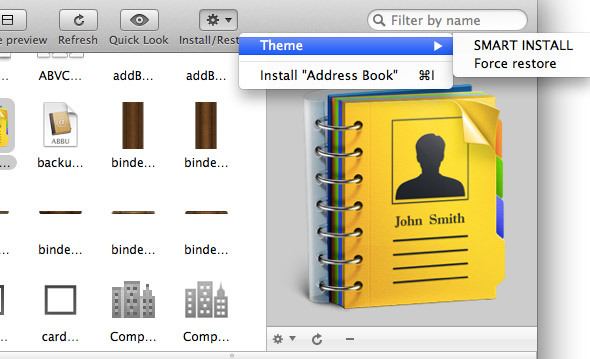
iCondubber izrađuje sigurnosne kopije datoteka s kojima mazite, pa ako se ikad umorite od novog izgleda vašeg sustava, možete koristiti iCondubber za vraćanje svega. To će poništiti sve površne promjene koje ste napravili. Ovo se opet može dogoditi za jedan odabrani predmet ili za sve izmijenjene stavke odjednom.
Jeste li ikad prilagodili izgled svog Maca? Javite nam u komentarima!
Ja sam pisac i student računalnih znanosti iz Belgije. Uvijek mi možete učiniti uslugu pomoću dobre ideje za članak, preporuku knjige ili ideju za recept.